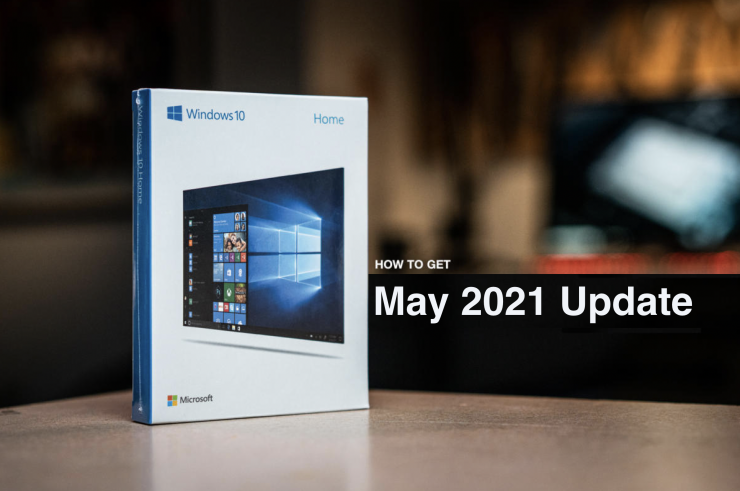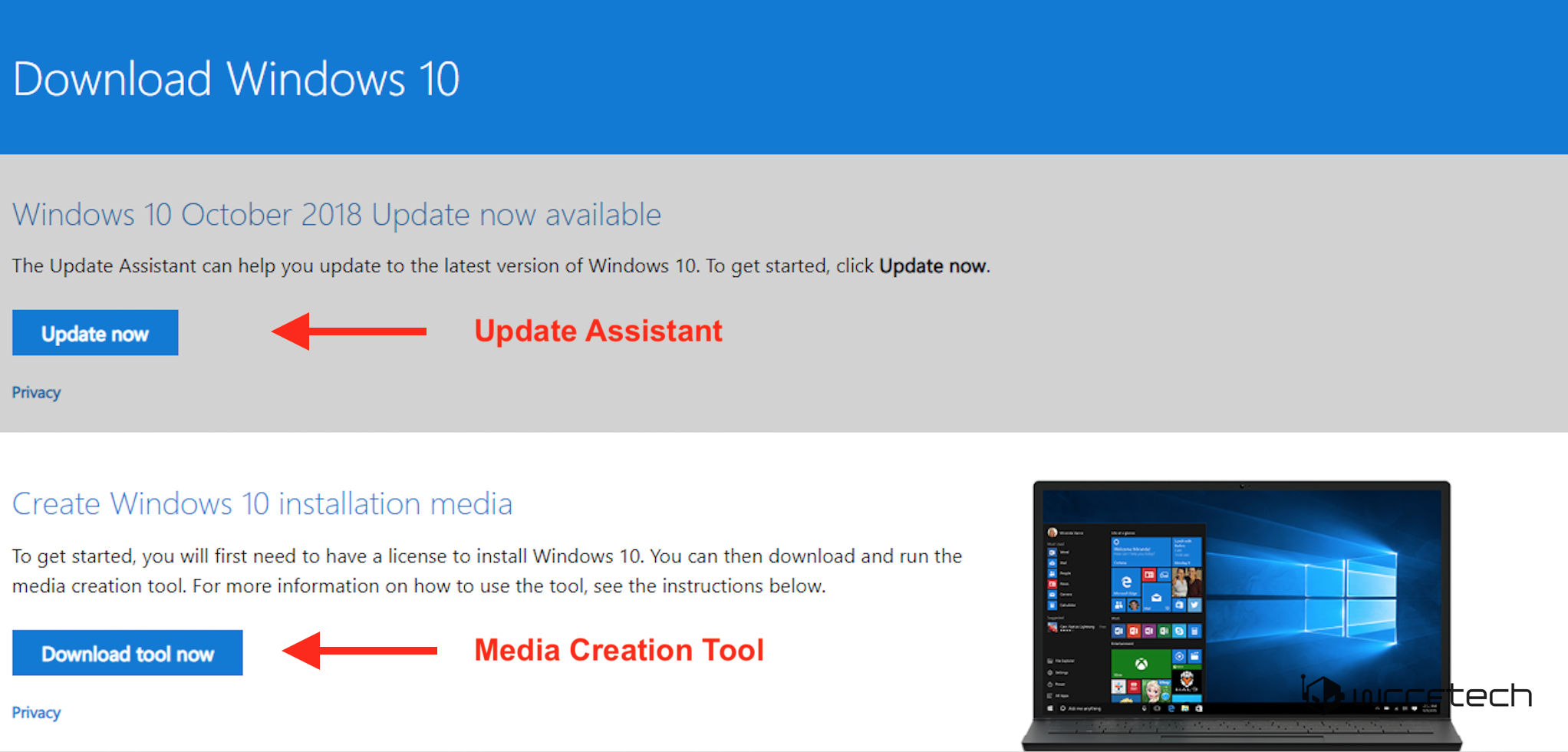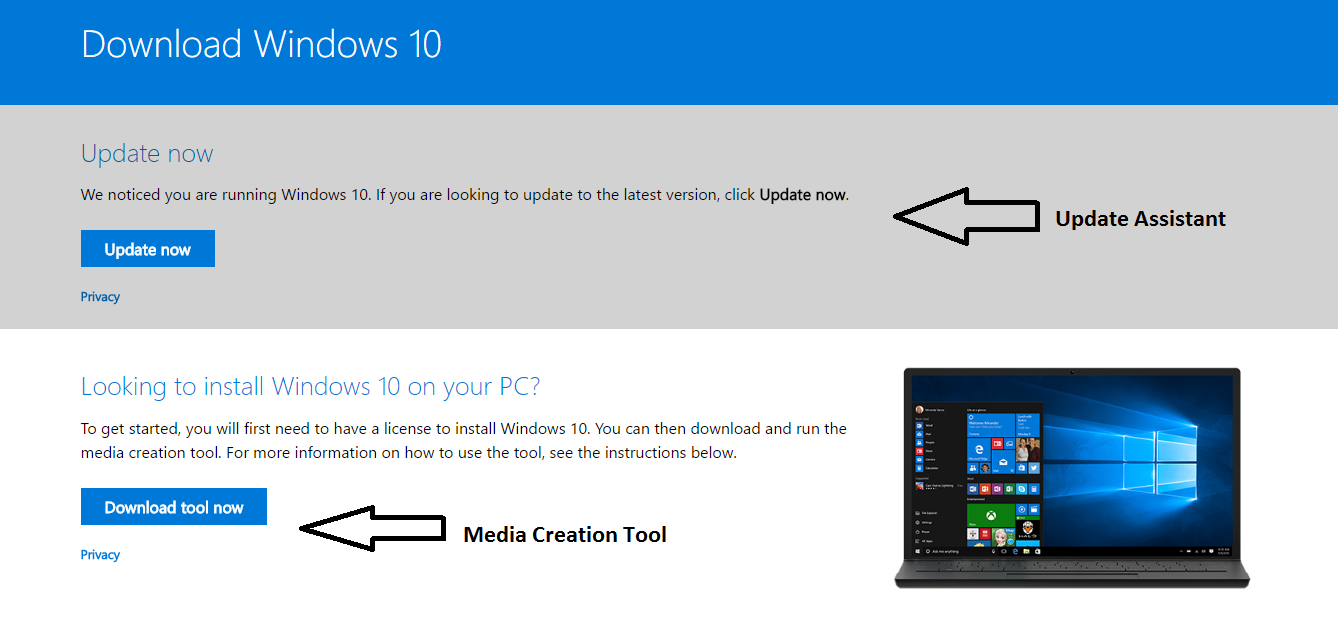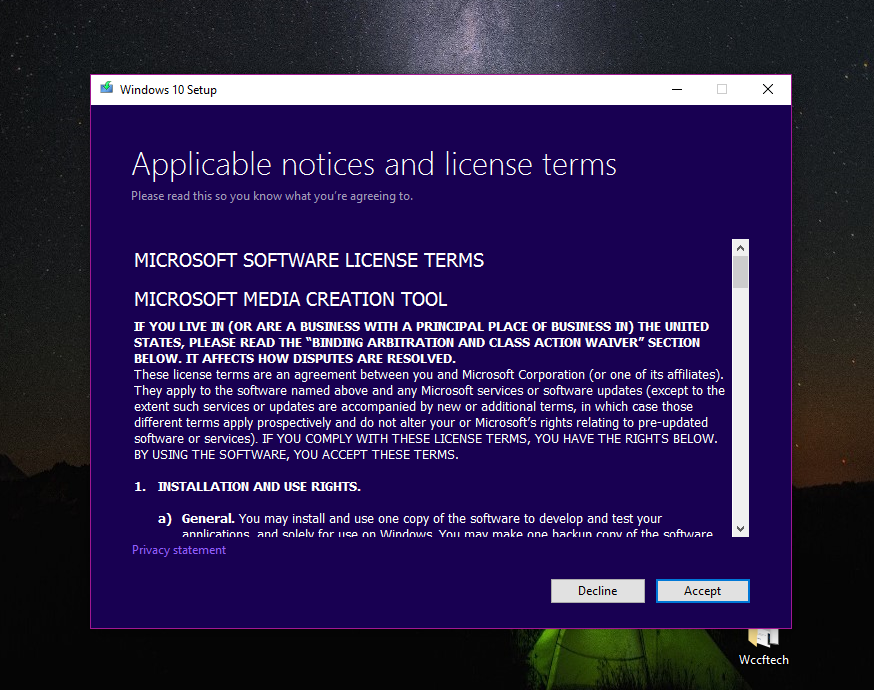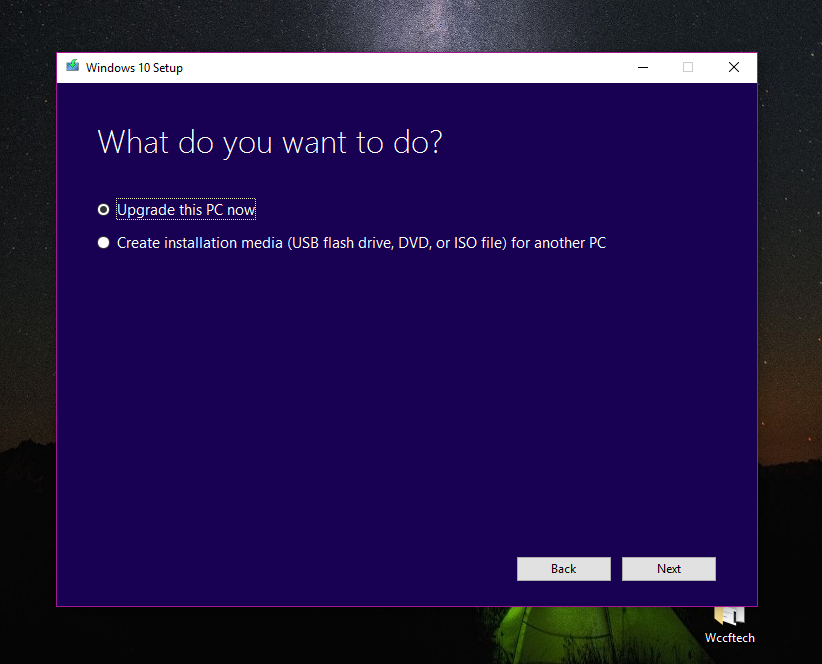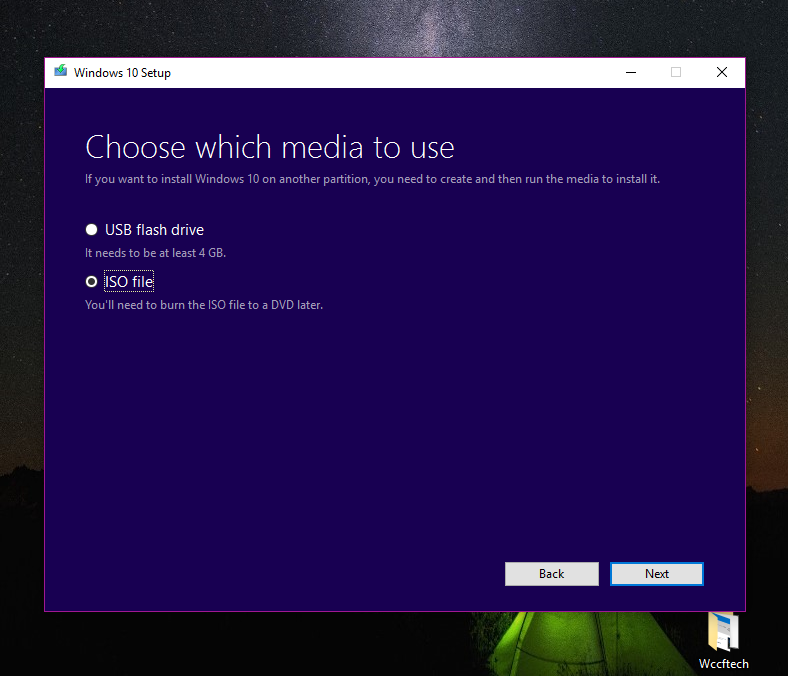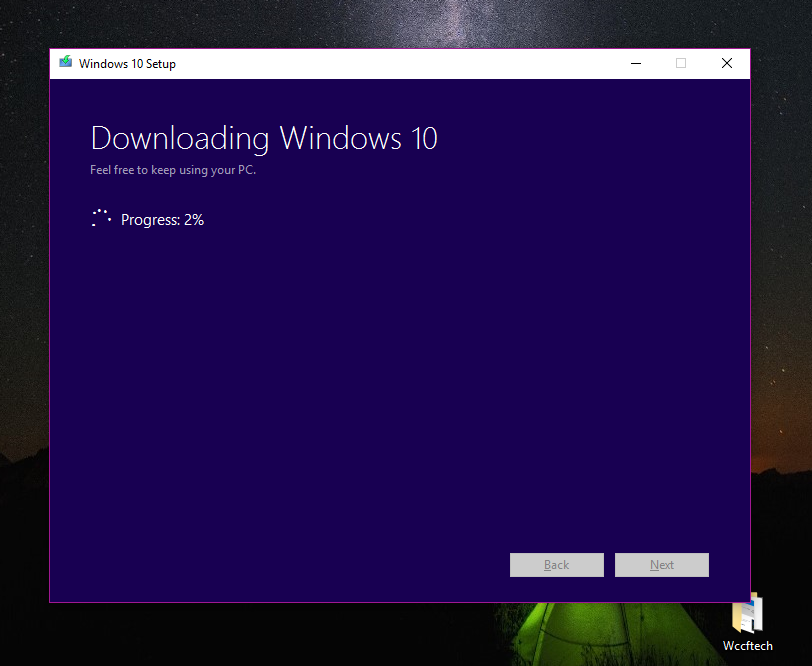Windows 10 Mai 2021 Update ist Jetzt lebe für die Öffentlichkeit . Mit diesem Update hat sich Microsoft darauf konzentriert, den Remotezugriff, die Sicherheit und ein schnelles Update zu verbessern. Nach mehreren Monaten Insider-Tests von Windows 10 Version 21H1 bietet Microsoft jetzt das Update vom Mai 2021 für einige der Benutzer, die es suchen oder über die ISO-Dateien).
Um das Windows 10 Mai 2021-Update zu installieren, können Sie die folgenden einfachen Schritte ausführen:
- Gehen Sie zu Einstellungen > Update & Sicherheit und klicken Sie auf Windows Update.
- Wählen Sie Nach Updates suchen , um festzustellen, ob die neueste Version für Ihren PC verfügbar ist.
- Sobald (und falls) das Update angezeigt wird, klicken Sie auf
Jetzt herunterladen und installieren . - Nach dem Herunterladen werden Sie von Microsoft benachrichtigt, dass Sie den richtigen Zeitpunkt auswählen müssen, um die Installation abzuschließen und Ihr Gerät neu zu starten.
Diejenigen, auf denen derzeit Windows 10 Version 2004 (das Update vom Mai 2020) oder Version 20H2 ( Update Oktober 2020 ) wird eine viel flüssigere und schnellere Erfahrung haben, da für sie das neue Feature-Update wie ein monatliches Update installiert wird.
Für wen ist dieses Update (v21H1) derzeit verfügbar?
Die obige Methode funktioniert jedoch nicht für alle. Laut Microsoft ist das Windows 10-Update vom Mai 2021 zunächst nur für Benutzer ausgewählter Geräte verfügbar, auf denen Windows 10 Version 2004 oder höher ausgeführt wird.
Der Rollout ist ein”gemessener Sucher-basierter”Ansatz. Dies bedeutet, dass der Windows-Hersteller die Verfügbarkeit in den kommenden Wochen drosselt, um ein zuverlässiges Download-Erlebnis zu gewährleisten.”Darüber hinaus weisen einige Geräte möglicherweise ein Kompatibilitätsproblem auf, für das ein Schutzvorrat besteht. Daher werden wir das Update erst anbieten, wenn wir sicher sind, dass Sie über eine gute Update-Erfahrung verfügen”, fügte das Unternehmen hinzu.
Wenn Sie die Schleifen überspringen möchten (nicht empfohlen), Sie können ISO-Dateien herunterladen und eine manuelle Installation der neuesten Windows 10-Version 21H1 durchführen.
Schritte zum Herunterladen und Installieren des Updates vom Mai 2021
Der offizielle Rollout von Windows 10 21H1 kann einige Zeit in Anspruch nehmen. Wenn Sie nicht warten möchten, können Sie den manuellen Installationsvorgang starten, ohne von Microsoft abhängig zu sein, um Ihnen eine Benachrichtigung zu senden. Sie sollten beachten, dass die neuen Windows 10-Versionen häufig von Kompatibilitätsproblemen geplagt sein.
Wenn Sie ein Windows-Enthusiast sind und es kaum erwarten können, das Windows 10 May 2021-Update zu installieren, können Sie Windows 10 Version 21H1 manuell installieren und Ihren Computer auf das neueste Feature-Update des Betriebssystems aktualisieren. Um es noch einmal zu wiederholen, empfehlen wir unseren Lesern dennoch, mindestens einige Wochen zu warten, bevor sie die neueste Version auf ihren täglichen Treibern installieren.
So installieren Sie das Windows 10-Update vom Mai 2021:
- Verwenden des Update-Assistenten Tool (über einen Windows-Computer)
- Tool zur Medienerstellung
Mit dem Update-Assistenten müssen Sie nur auf einige”Weiter”-Schaltflächen klicken, um ein Upgrade auf das Update vom Mai 2021 durchzuführen (Screenshot enthält die falsche Build-Nr.; die neueste Version ist 21H1).
So installieren Sie Windows 10 Version 21H1 mit dem Media Creation Tool
Gehen Sie folgendermaßen vor, um Windows 10 Version 21H1 mit dem Media Creation Tool zu installieren:
Schritt 1: Wechseln Sie zu Windows 10 21H1, Mai 2021 Update-Download-Seite ( link )
Schritt 2: Klicken Sie jetzt auf Tool herunterladen.
Schritt 3: Akzeptieren Sie die Lizenzbedingungen.
Schritt 4: Wenn Sie Ihren aktuellen PC aktualisieren möchten, wählen Sie Diesen PC jetzt aktualisieren . (Eine andere Möglichkeit besteht darin, dies über ISO-Dateien zu tun. Klicken Sie in diesem Fall auf Installationsmedium für einen anderen PC erstellen > Weiter und folgen Sie ab Schritt 6).
Schritt 5: Wenn Sie sich für ein Upgrade Ihres aktuellen PCs entschieden haben, wird das Windows 10-Update vom 10. Mai 2021 heruntergeladen. Dadurch wird der Upgrade-Prozess gestartet, und Sie können den Rest dieses Handbuchs nicht mehr befolgen.
Schritt 6: Bei einem anderen PC werden Sie aufgefordert, Sprache, Edition und Architektur auszuwählen. Wählen Sie Details für die Windows 10-ISO aus, die Sie herunterladen möchten. Wenn Sie entschieden haben, was Sie herunterladen möchten, klicken Sie auf Weiter . 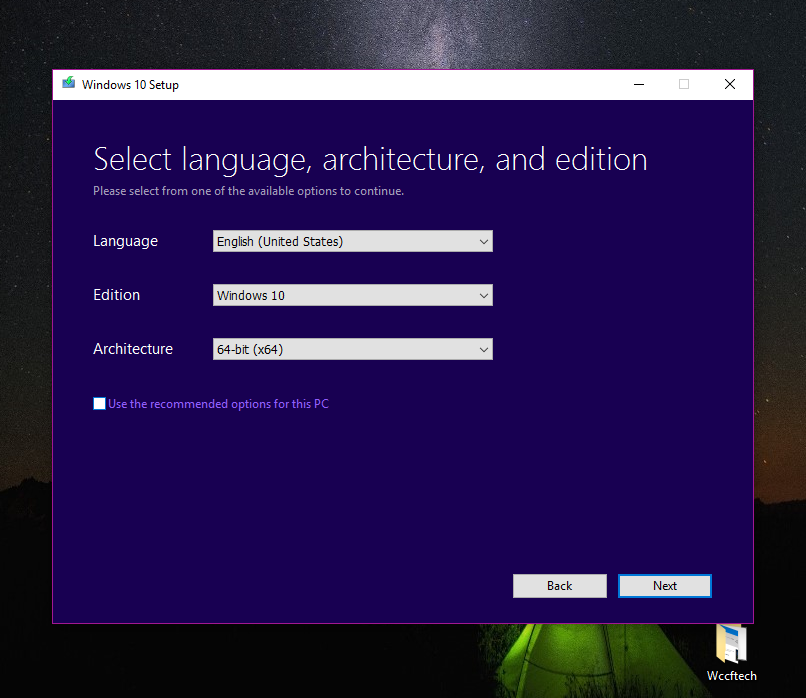
Schritt 7: Wählen Sie die Option ISO-Datei und den Ort, an dem Sie sie speichern möchten. In diesem Bildschirm werden Sie aufgefordert, zwischen einem USB-Laufwerk und einer ISO-Datei zu wählen. Sie können wählen, was Sie bevorzugen. Keine Sorge, Sie müssen die ISO-Datei später nicht mehr auf eine DVD brennen. Das ist nur Microsoft als Microsoft.
Schritt 8: Klicken Sie auf Weiter , um den Downloadvorgang zu starten.
Der Downloadvorgang kann einige Zeit dauern.
Auf einem Nicht-Windows-Gerät ist der Vorgang sehr einfach…
-
- Klicken Sie auf diesen Link , und Sie sehen ein Dropdown-Menü” Edition auswählen “.
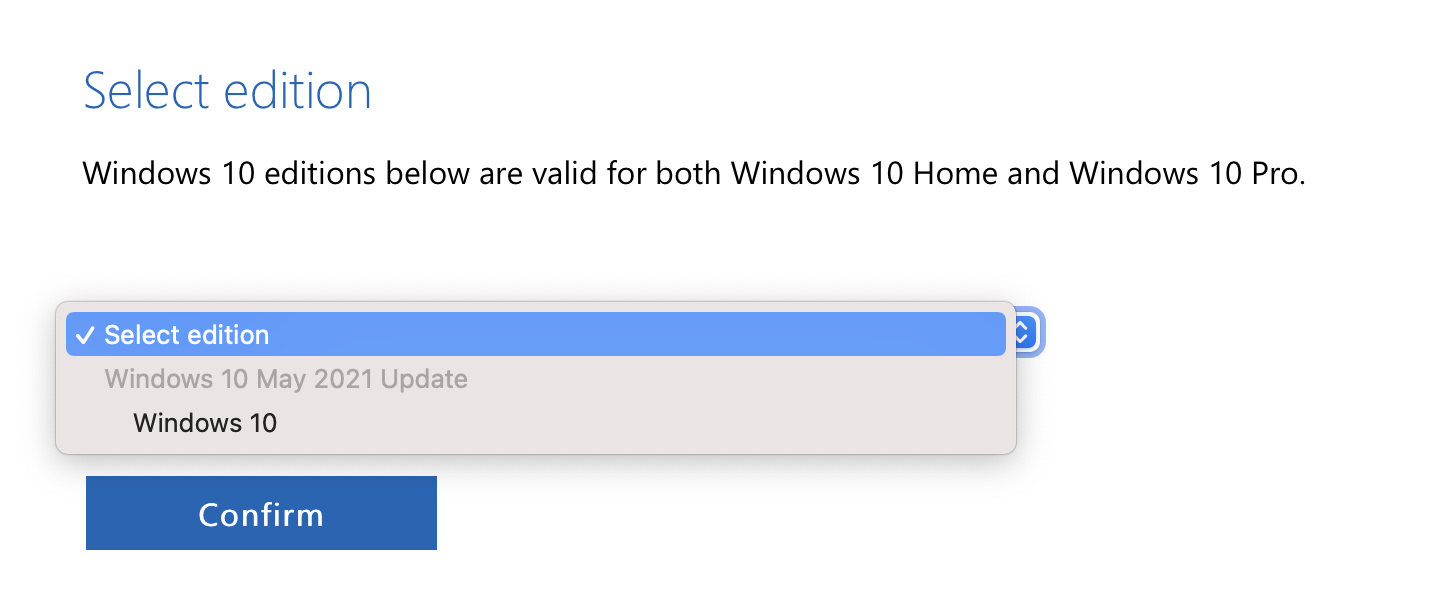
- Klicken Sie unter Update Mai 2021 auf Windows 10 und klicken Sie auf Bestätigen . [Es wird nur eine Windows 10-Option geben, da dies sowohl für die Pro-Edition als auch für die Home-Edition funktioniert.]
- Wählen Sie unter Produktsprache auswählen Ihre Sprache aus> Bestätigen .
- Sie sehen nun zwei Registerkarten zum Herunterladen des 32-Bit-oder des 64-Bit-Updates für Windows 10 vom Mai 2021. Laden Sie die gewünschte Datei herunter.
- Klicken Sie auf diesen Link , und Sie sehen ein Dropdown-Menü” Edition auswählen “.